-
Administrar (consola heredada)
-
-
-
Analizar la duración del inicio de sesión mediante tareas generadas por script
-
Aplica automáticamente las actualizaciones de Windows mediante tareas con scripts
-
Configuración del contenedor de perfiles de FSLogix mediante WEM GPO
-
Configurar la conexión a la aplicación MSIX mediante tareas externas y con scripts
-
Configurar recursos compartidos de SMB para que utilice Profile Management
-
Configure los activadores de inicio y cierre para las tareas con scripts
-
Administre máquinas aprovisionadas por DAAS que no estén unidas a un dominio mediante WEM
-
Proteja los entornos de Citrix Workspace mediante el control de jerarquía de procesos
-
Solucione problemas de registro e inicio de sesión de VDA mediante tareas programadas
-
Usar eventos de Windows como desencadenantes para detectar problemas de registro de VDA
-
This content has been machine translated dynamically.
Dieser Inhalt ist eine maschinelle Übersetzung, die dynamisch erstellt wurde. (Haftungsausschluss)
Cet article a été traduit automatiquement de manière dynamique. (Clause de non responsabilité)
Este artículo lo ha traducido una máquina de forma dinámica. (Aviso legal)
此内容已经过机器动态翻译。 放弃
このコンテンツは動的に機械翻訳されています。免責事項
이 콘텐츠는 동적으로 기계 번역되었습니다. 책임 부인
Este texto foi traduzido automaticamente. (Aviso legal)
Questo contenuto è stato tradotto dinamicamente con traduzione automatica.(Esclusione di responsabilità))
This article has been machine translated.
Dieser Artikel wurde maschinell übersetzt. (Haftungsausschluss)
Ce article a été traduit automatiquement. (Clause de non responsabilité)
Este artículo ha sido traducido automáticamente. (Aviso legal)
この記事は機械翻訳されています.免責事項
이 기사는 기계 번역되었습니다.책임 부인
Este artigo foi traduzido automaticamente.(Aviso legal)
这篇文章已经过机器翻译.放弃
Questo articolo è stato tradotto automaticamente.(Esclusione di responsabilità))
Translation failed!
Usar eventos de Windows como desencadenantes para detectar problemas de registro de VDA
Como administrador, cuando tenga problemas de registro de VDA, es posible que tenga que iniciar sesión en cada uno de los VDA para ejecutar Citrix Health Assistant y solucionar problemas de registro de VDA.
Con Workspace Environment Management (WEM), puede usar eventos de Windows como desencadenantes para detectar problemas de registro de VDA. A continuación, asocias los desencadenantes a la tarea con guiones, Cloud Health Check. A continuación, se activa la tarea para que se ejecute e identifique las posibles causas. Por último, puede usar el informe de tareas para resolver los problemas en consecuencia. Esto le permite estar al tanto de cualquier problema de registro de VDA y resolverlo a tiempo antes de que se vean afectados más usuarios.
Un flujo de trabajo general para lograr el objetivo es el siguiente:
-
Obtenga registros de eventos de Windows relacionados con problemas de registro de VDA.
-
Cree un desencadenante de eventos de Windows para detectar problemas de registro de VDA.
-
Asocie el desencadenador de eventos de Windows con la tarea Cloud Health Check.
-
Ver el informe de ejecución de tareas.
Obtener registros de eventos de Windows
Debe recopilar los registros de eventos de Windows resultantes de los VDA no registrados. La información proporciona pistas para entender los motivos por los que los VDA no están registrados.
El siguiente es un mensaje de ejemplo en el Registro de eventos de Windows relacionado con un VDA no registrado.
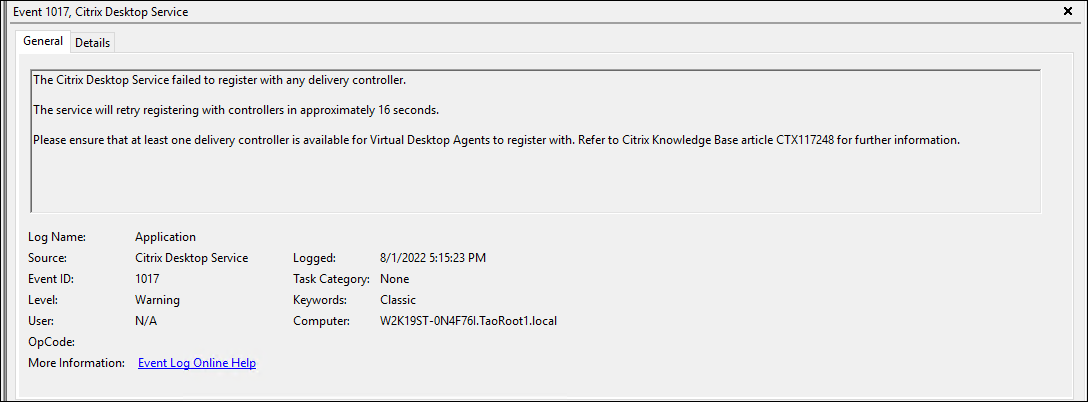
Crear un desencadenante de eventos de Windows
La siguiente información complementa la guía de Crear un desencadenante. Para agregar un desencadenador de eventos de Windows, siga las instrucciones generales de ese artículo, teniendo en cuenta los detalles a continuación.
-
Vaya al conjunto de configuraciones correspondiente, vaya a Desencadenadores y cree un desencadenante denominado
UnregisteredEventLogTrigger.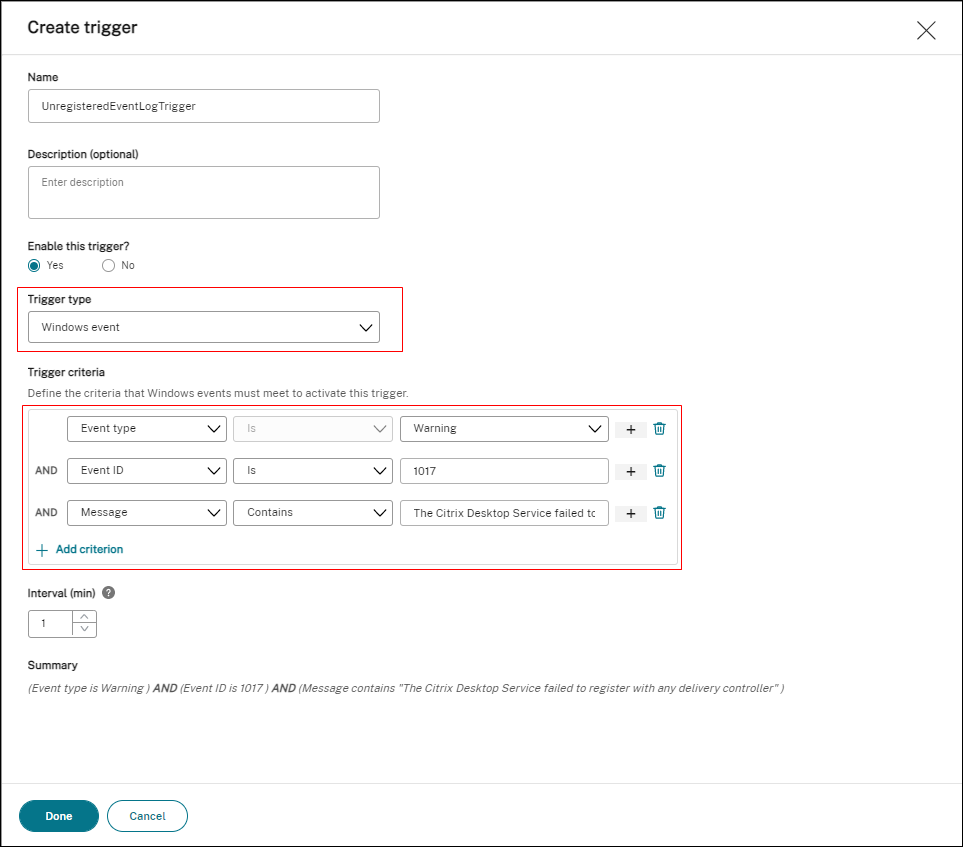
En este ejemplo, configure los parámetros de la siguiente manera:
-
Para Tipo de desencadenante, seleccione Evento de Windows.
-
Para los criterios de activación:
- Tipo de evento: Advertencia
-
ID de evento:
1017 -
Mensaje:
The Citrix Desktop Service failed to register with any Delivery Controller
-
Asociar el desencadenador de eventos de Windows a la tarea de Cloud Health
La siguiente información complementa la guía de Configurar una tarea generada por script. Para configurar la tarea de comprobación de estado de la nube, sigue las instrucciones generales de ese artículo, teniendo en cuenta los detalles que aparecen a continuación.
-
Ve al conjunto de configuraciones correspondiente, ve a Configuración de tareas con guionesy configura la tarea de Cloud Health Check.
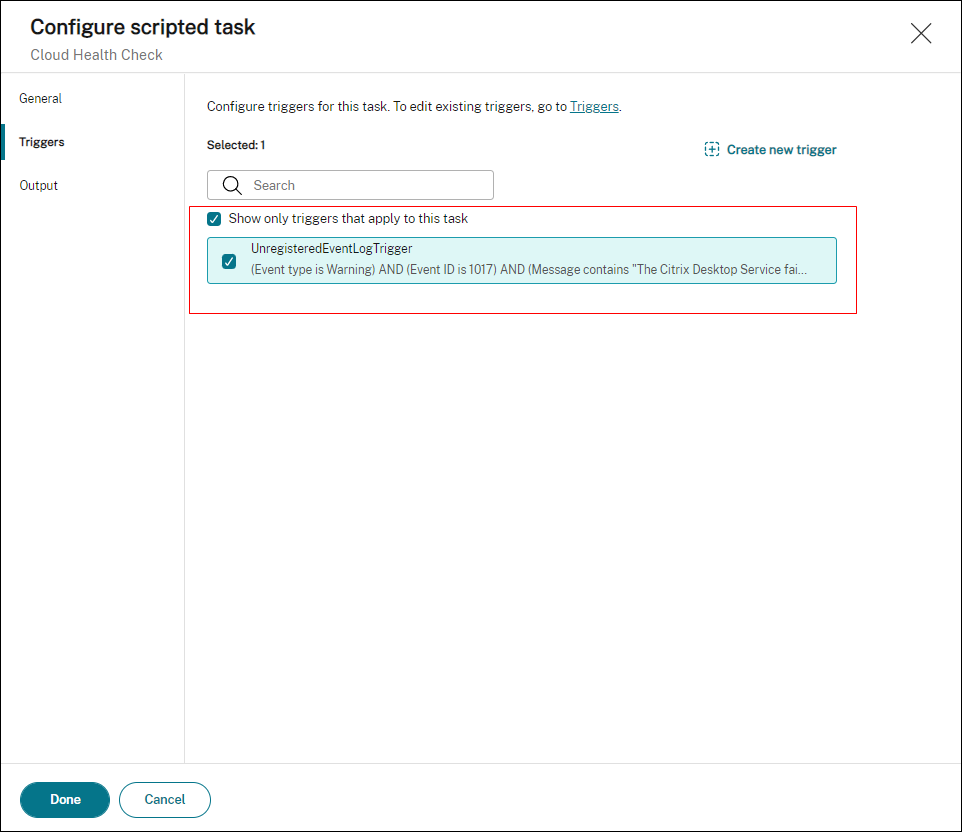
En este ejemplo, configure los parámetros de la siguiente manera:
- En Desencadenadores, selecciona el desencadenante
UnregisteredEventLogTriggerpara asociarlo a la tarea de Cloud Health Check.
- En Desencadenadores, selecciona el desencadenante
Ver el informe de ejecución de tareas
Cuando los VDA no están registrados, el agente WEM detecta el registro de eventos de Windows correspondiente. La tarea de Cloud Health Check se ejecuta automáticamente. Puede ver los resultados consultando los informes. Para obtener más información, consulte Informes. En este ejemplo, puede ver el siguiente informe:
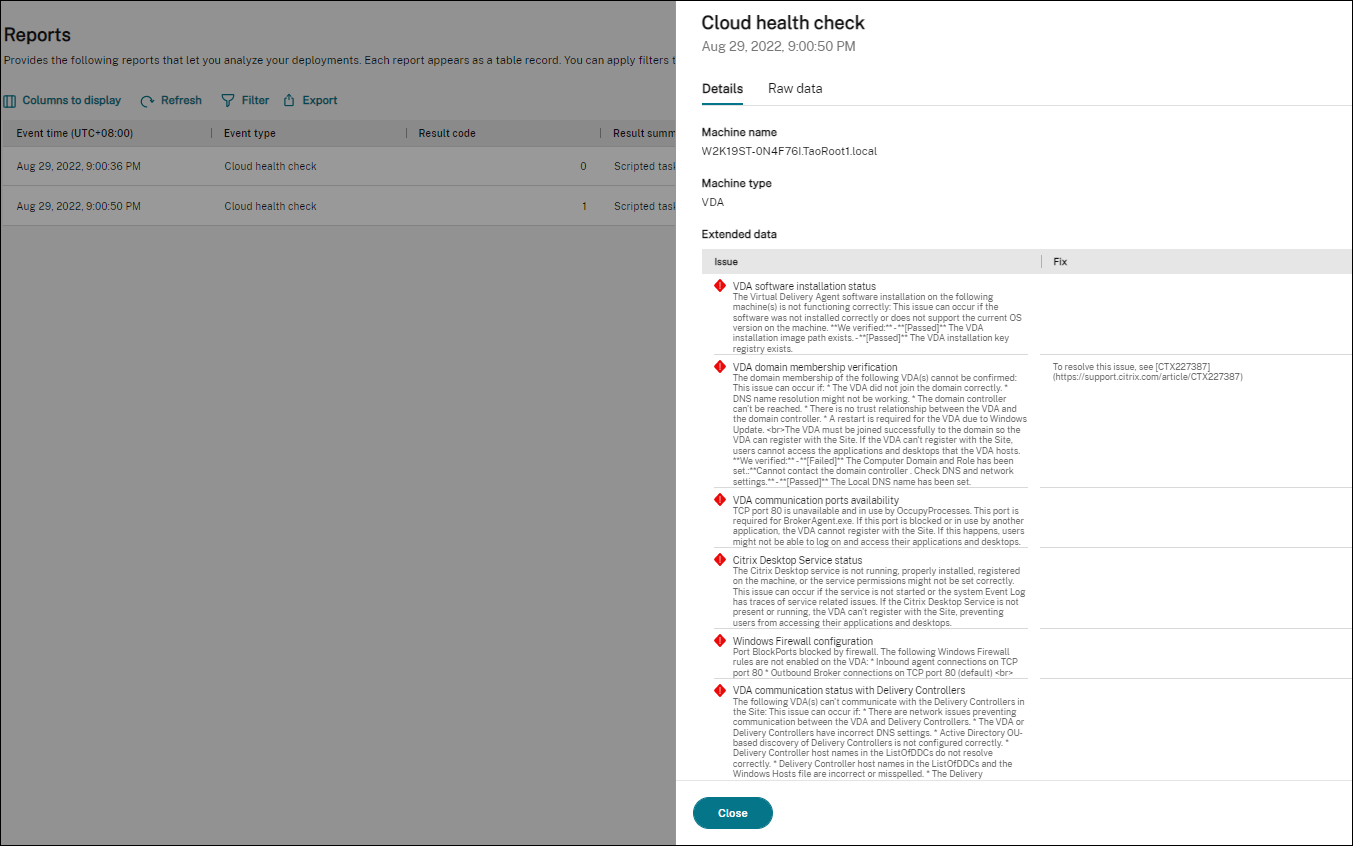
Según el informe, puede analizar y resolver los problemas en consecuencia.
Compartir
Compartir
This Preview product documentation is Citrix Confidential.
You agree to hold this documentation confidential pursuant to the terms of your Citrix Beta/Tech Preview Agreement.
The development, release and timing of any features or functionality described in the Preview documentation remains at our sole discretion and are subject to change without notice or consultation.
The documentation is for informational purposes only and is not a commitment, promise or legal obligation to deliver any material, code or functionality and should not be relied upon in making Citrix product purchase decisions.
If you do not agree, select I DO NOT AGREE to exit.